2021-09-11 来源:网络
Win7定时关机怎么设置;当我们在用电脑的时候比如需要下载一个大型游戏,由于下载的时间比较长,我们不可能不直看着下载而不做其他的事情,所有我们可以调到晚上睡觉前来下载,然后设置一个自动关机的时间,这样第二天起来游戏也下好了,也可以让电脑适当的休息下,这是两全其美吧。那么怎么给电脑设置一个自动关机了,小编以win7为例,来讲解定时关机该怎么设置吧具体操作步骤如下:
步骤一、首先点击任务栏依次点击的关机“开始-所有程序-附件-系统工具-任务计划程序”,如图所示:
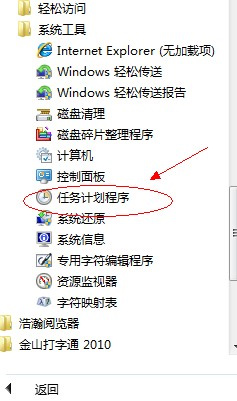
步骤二、然后弹出了任务计划程序窗口,在窗口的右边点击“创建基本任务”选项,如图所示:
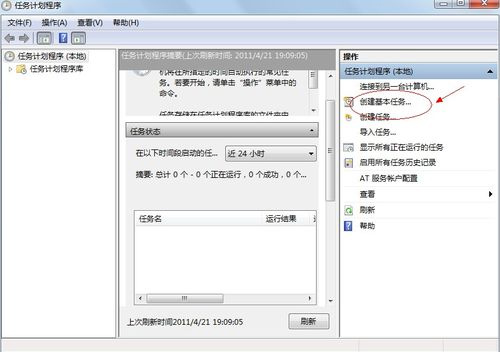
步骤三、开始创建基本任务,首先名称为“定时关机”。然后在点击下一步:如图所示:
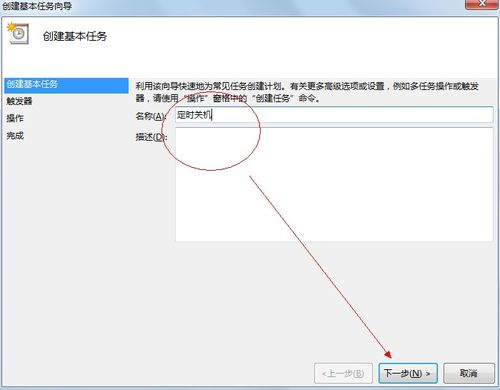
步骤四、开始对触发器设置参数了,设置为“每天”,在下一步,如图所示:
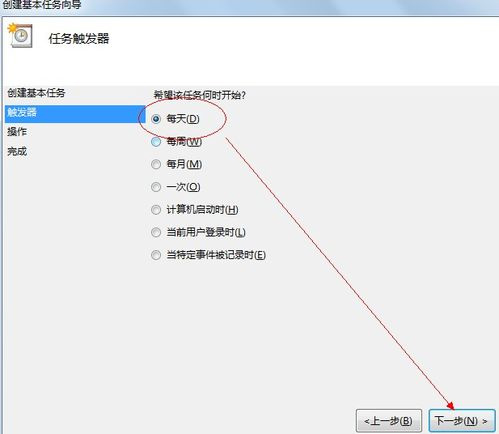
步骤五、在开始上面填写好开始的时间,每隔几次发生一次的参数。如图所示:
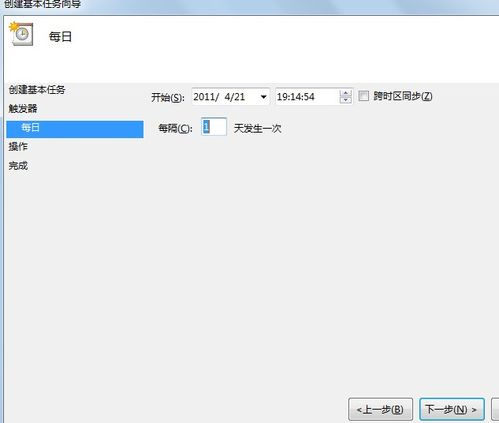
步骤六、最后选择启动程序项,输入C:WindowsSystem32shutdown.exe,在找到shutdown.exe程序,如图所示:
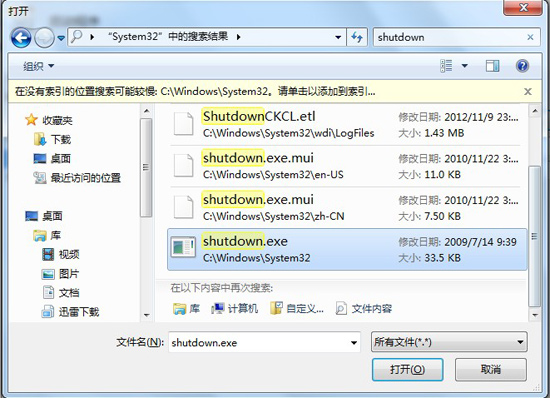
步骤七、。最后在添加参数上面输入“-s”或者输入“-f -s”就可以了,-s:关机命令,-f:强制关闭正在运行的应用程序。一般输入-S即可。如图所示:
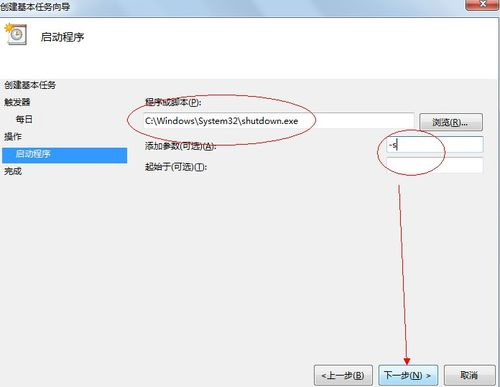
步骤八、然后点击下一步即可完成了新任务定时关机的设置了。我们可以在任务计划上面找到定时关机计划对其进行修改和禁用操作。
以上就是就是Win7定时关机怎么设置的全部内容了,大家快去动手试试哦。